このコーナーでは、エクセルのいまさら聞けない基本的な機能や、達人が使っている超速ワザなど、オフィスワークに役立つ情報を紹介します。
表を見やすくするために苦労していませんか。見栄えのよい表を手作業で作るのは手間取りますが、テーブルを使えば簡単に作成できます。「テーブル」とは、あらかじめ用意されたテンプレートのような表のこと。表をテーブルに変換すると、色付きの見出しや縞模様のデータ行などのスタイルを簡単に設定できます。フィルターや項目表示の固定なども自動で設定してくれますので、使い勝手も向上します。
テーブルの使い方①:表をテーブルに変換する
表をテーブルに変換するには、「テーブルとして書式設定」ボタンからスタイルを選択します。
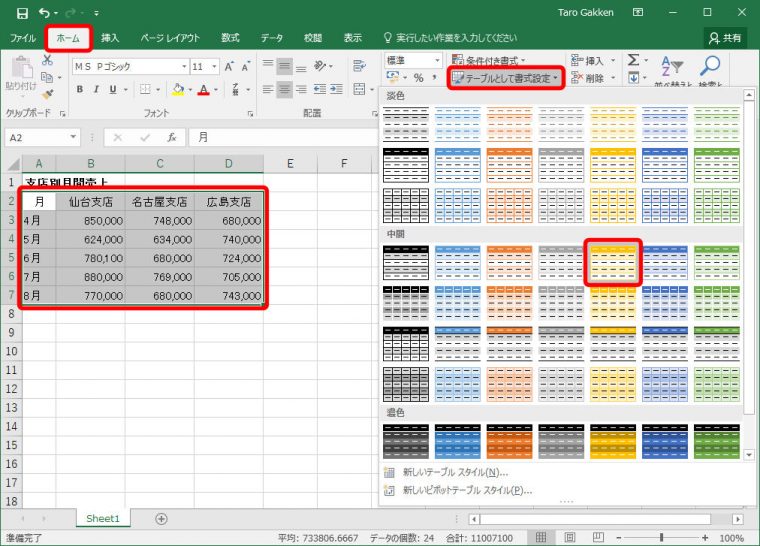
「テーブルとして書式設定」画面が表示されます。
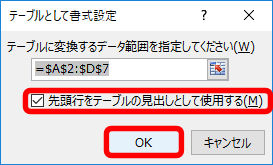
表がテーブルに変換され、スタイルが設定されます。
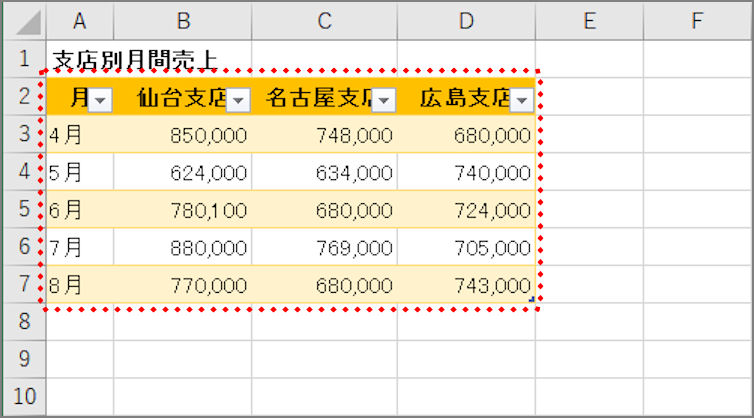
テーブルの使い方②:テーブルを表に範囲変換する
テーブルを解除して表に戻すには、「範囲に変換」ボタンを使います。
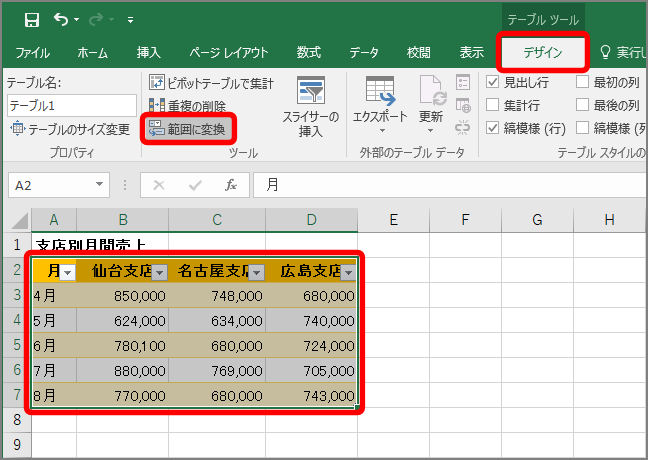
確認の画面が表示されたら、「はい」ボタンをクリックします。スタイルを残したままテーブルが表に変換されます。
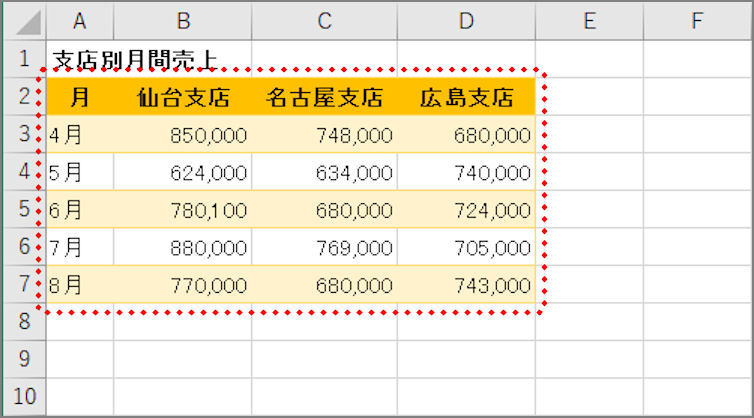
表のスタイルを簡単に設定できる「テーブル」は、使わないともったいない便利機能。ぜひお試しください。
このほか、表の作成スピードをアップしてくれる便利ワザや、入力の間違いを減らすテクニックなどのエクセル情報はこちらで詳しく紹介しています。